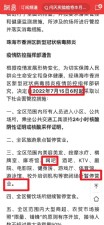揭示你不知道的Win7任务栏通知区域神秘小技巧
Windows 7的任务通知栏在之前也层叫做系统托盘。
在十六年前,系统托盘这个设计的出现极大地发挥了Windows系统多任务的特性,然而,随着Windows平台下的应用程序不断增加,每一个应用程序,只要它想,都可以进驻系统托盘,导致系统托盘不断膨胀,甚至有可能影响到用户体验。
为此,微软对其进行了改进,在Windows 7中,微软引出了任务栏通知区域的概念,融合了系统托盘和Linux的一些经验,重新构建了一个更好的用户体验。
在Windows 7的任务栏通知区域中,有一个小箭头图标,点击之后即可展开,大部分的托盘图标都显示在其中,同时我们还能点击自定义图标,细化每一个程序显示在任务栏的位置,选项包括有三种:始终显示、完全隐藏以及隐藏在小箭头上方,当有通知时候出现。
这样的设计极大的整理了混乱的系统托盘,给予我们很好的体验,如下图所示:

相信上文所述的技巧大部分网友都能掌握,这也不是本文的目的,我们所要揭示的是一个大部分网友并不了解的小技巧。
一般状况下,我们需要改变通知栏图标的显示位置,需要三步:点击通知栏区域的小箭头、点击自定义、找到我们想要更改的程序并且选择。
如果我们仅仅需要处理一两个程序,那么这样的操作还比较便捷,但是如果我们需要更改多个程序,或者不想进行这么多次点击,又或者是我们想频繁改变某些程序的显示位置,有没有什么捷径呢?
当然是有的。现在,拿起你的鼠标,用鼠标左键任意长按一个程序图标,可以是已经显示在通知栏中的,也可以是点击小箭头后隐藏在后面的。
现在尝试挪动鼠标,除了可以左右更改位置之外,你会神奇的发现,可以任意将隐藏图标和显示图标之间来回切换,需要隐藏时候,将其拖动到小箭头上即可,而想要将小箭头中图标显示,只需要拖放出来。
是不是很方便?当然,这个小技巧也有局限性,它只能将通知区域的图标在“显示图标和通知”以及“仅显示通知”这两个状态来回切换,不能切换到“不显示通知和图标”,也就是不能完全隐藏你不需要的程序图标。
不过,这样的技巧也足够我们日常使用了。


本文来源:不详 作者:佚名


 天下网吧·网吧天下
天下网吧·网吧天下